
목차
한글에서 메모를 삽입, 편집, 삭제하는 방법부터 메모 포함 인쇄 또는 pdf 만들기, 메모 단축키, 메모 작성자 이름 변경까지 알아보겠습니다.
메모는 한글 파일 하나로 여러명이 작업하는 경우 내용을 공유하거나 발표 자료를 만들 때 본문에 포함되지 않는 참고사항 등을 적어 놓을 때 유용합니다.
또한 인쇄나 PDF파일로 만들 때 메모를 간단히 포함하거나 제외할 수 있어서 발표자용과 참가자용을 따로 인쇄할 필요가 없어 효율적입니다.
1. 메모 삽입, 삭제
1-1. 메모 삽입
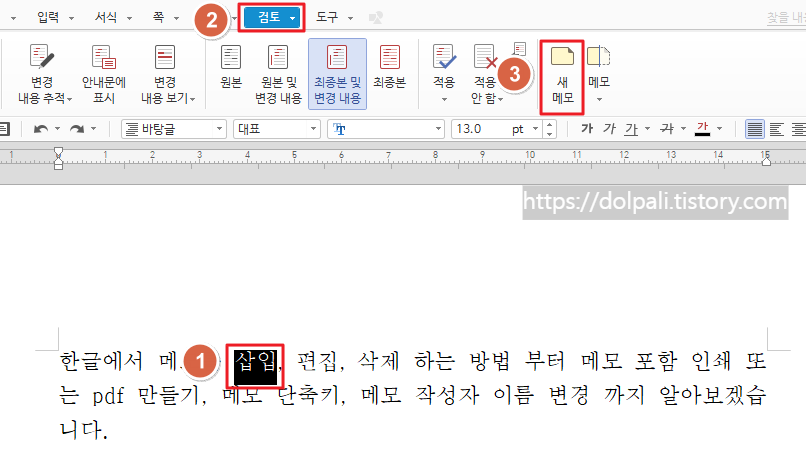
1. [메모]를 삽입하고 싶은 부분을 드래그 합니다.
2. [검토]를 클릭합니다.
3. [새 메모]를 클릭합니다.
1-2. 메모 지우기
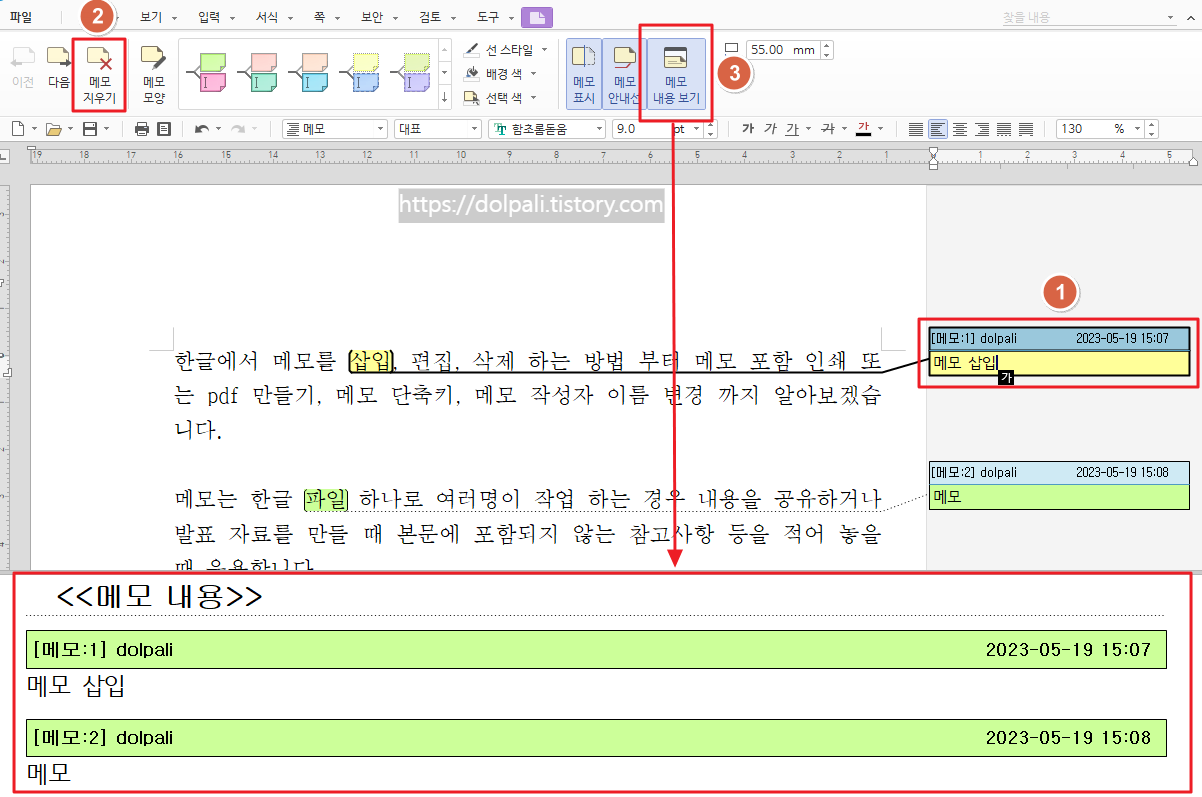
1. 메모를 입력하는 칸입니다. 이미 입력되어 있더라도 수정할 수 있습니다.
2. 현재 커서가 위치한 메모를 삭제합니다.
3. 전체 메모를 화면 하단에서 한눈에 볼 수 있게 해 줍니다.
1-3. 메모 표시/미표시
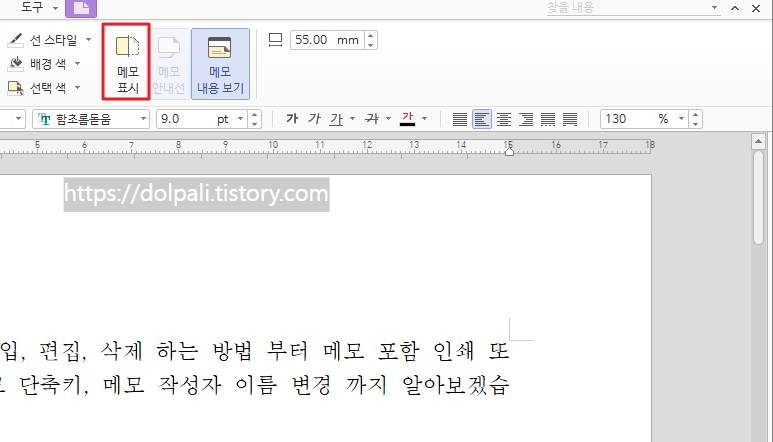
메모 표시를 클릭하면 메모는 남아있지만 화면에 보이지 않습니다.
이 상태에서 한번 더 클릭하면 메모가 보입니다.
2. 메모 포함/제외 인쇄/PDF
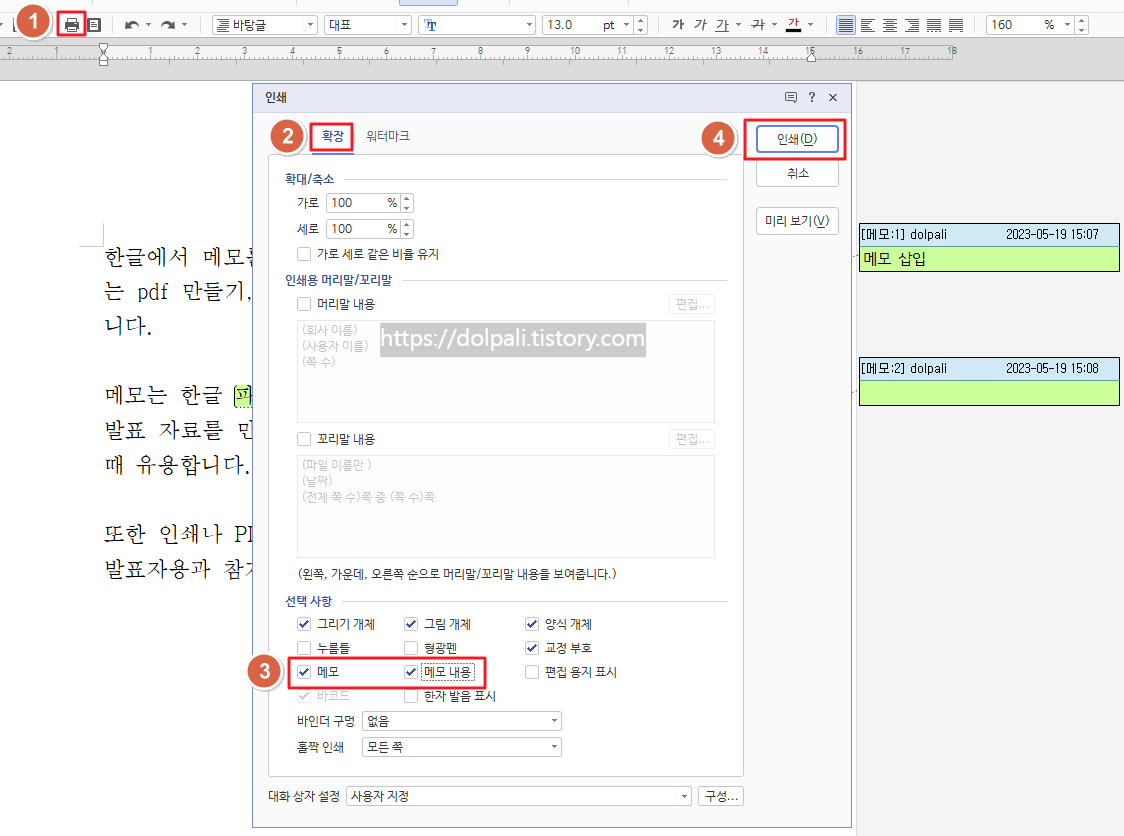
1. [인쇄]를 클릭합니다.
2. [확장]탭 을 클릭합니다.
3. [메모]와 [메모 내용]을 클릭합니다.
4. 인쇄를 클릭합니다.
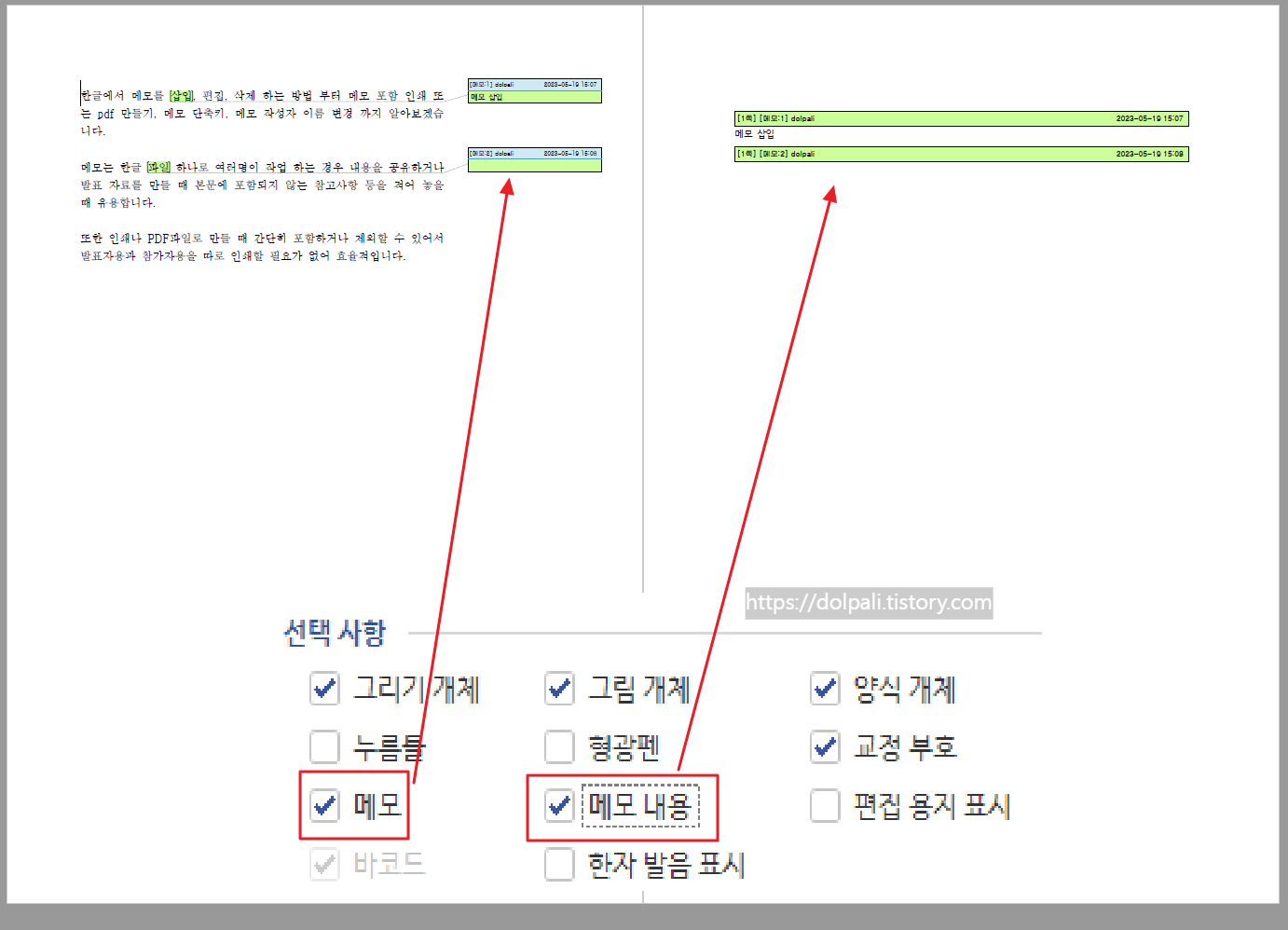
첫 번째 페이지에 메모가 포함되어 출력되고 두 번째 페이지에는 메모 내용이 출력되는 것을 확인할 수 있습니다.
[메모]는 출력하고 [메모 내용]은 출력하지 않을 수 있지만 [메모 내용]은 출력하고 [메모]를 출력하지 않을 수는 없습니다.
3. 메모 팁
3-1. 메모 조판부호로 보기
간혹 메모가 안 보이는 데 있는 것으로 인식되거나 메모가 원하는 위치에 생기지 않을 경우 조판부호를 이용할 수 있습니다.
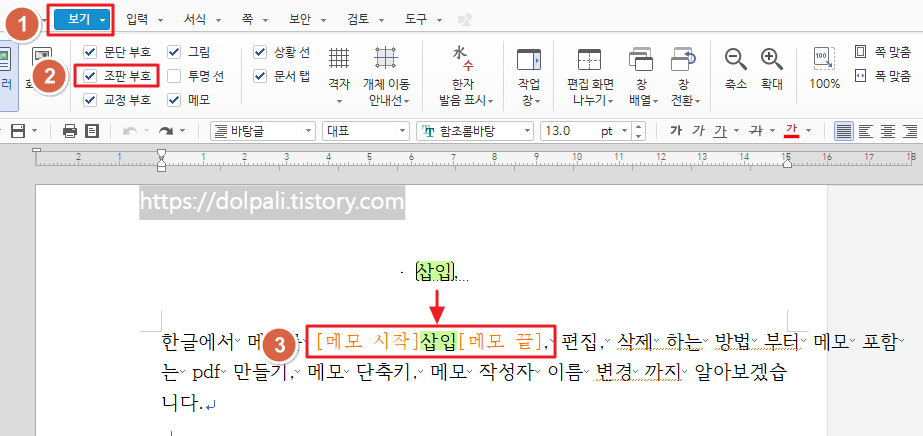
조판 부호를 보는 방법은 간단합니다.
1. [보기]탭을 클릭합니다.
2. [조판 부호]를 체크합니다.
3. 대괄호로 표시되었던 메모가 [메모 시작], [메모 끝]의 조판부호로 표시됩니다.
3-2. 메모 모양 변경하기
메모 모양을 세세하게 변경할 수 있습니다.
여기서는 메모 크기와 선택한 메모의 색만 변경해 보도록 하겠습니다.
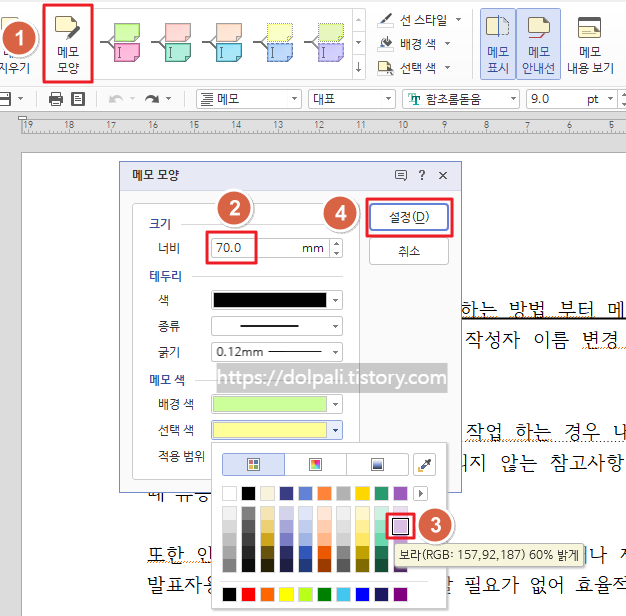
1. [메모 모양]을 클릭합니다.
2. [너비]에 70을 입력합니다.
3. [선택 색]에서 보라를 선택합니다.
4. [설정]을 클릭합니다.
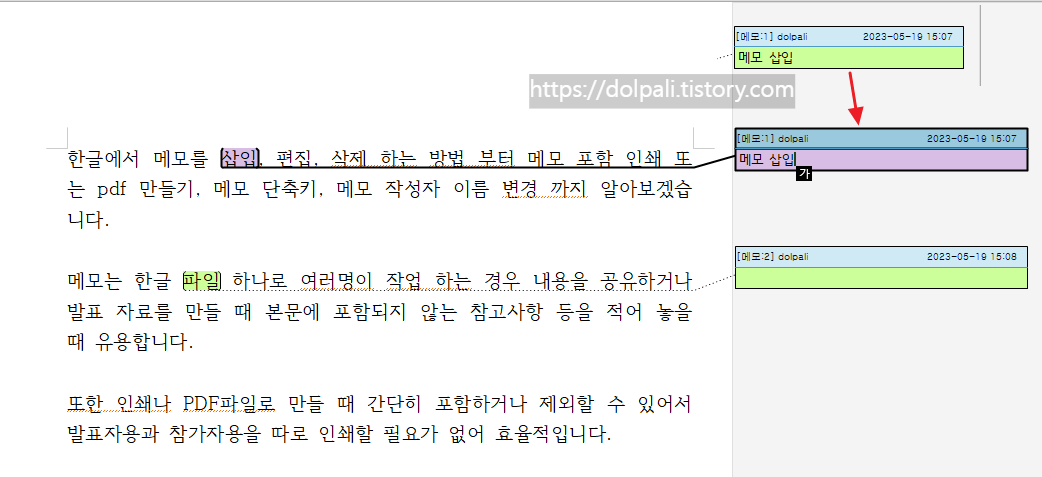
메모의 크기와 색이 변경된 것을 알 수 있습니다.
4. 한글 메모 작성자 변경
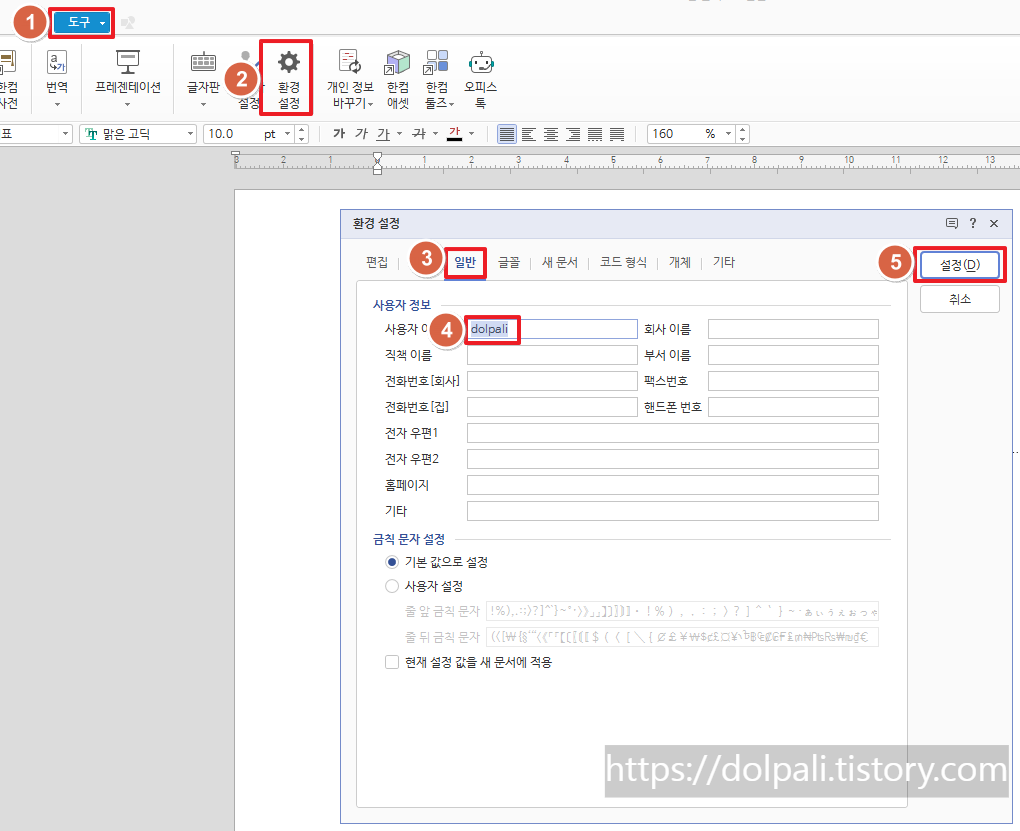
1. [도구] 탭을 클릭한다.
2. [환경설정]을 클릭한다.
3. [일반] 탭을 클릭한다.
4. [사용자 이름]을 변경한다.
5. [설정]을 클릭한다.
이렇게 하면 이후 작성하는 메모의 이름은 변경한대로 적용이 됩니다.
'업무 프로그램 > 한글' 카테고리의 다른 글
| 한글 하이퍼링크 넣기/지우기(참조 파일, 웹 주소, 이메일) (0) | 2023.05.25 |
|---|---|
| 한글 한 화면에서 여러 쪽 보기 (0) | 2023.05.24 |
| 한글 줄 간격 조정하기(feat. 분량늘리기, 줄이기) (0) | 2023.05.22 |
| 한글 정렬 사용하기(feat. 표에서 정렬) (0) | 2023.05.20 |
| 한글 주석(각주, 미주) 달기(삭제, 모양 변경) (0) | 2023.05.19 |




